当电脑系统发生全线崩溃时,一般都会选择进行更换新的硬盘。更换新硬盘之后,有的用户想要进行重装win8系统。但如何给新硬盘重装win8系统呢?下面就跟着教程一起来了解下吧。
方法一:一键重装win8系统
这种方法无疑是最简单的,当然得确保电脑处于正常联网状态并能够正常进入系统。
1、开始安装好韩博士装机大师,最后在打开的界面中选择开始重装进入。
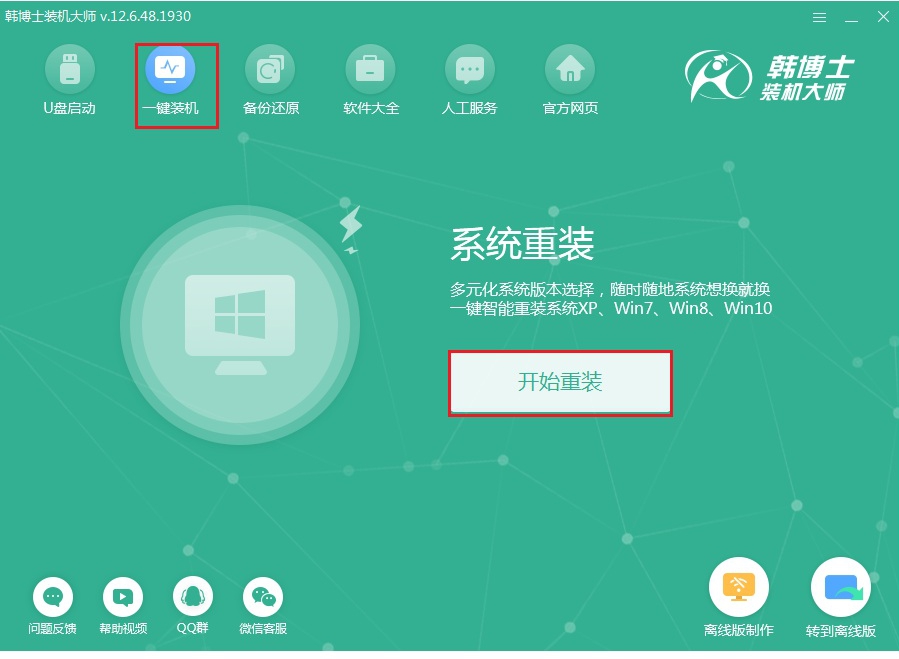
2、韩博士会提供多种系统文件版本以供用户选择安装。
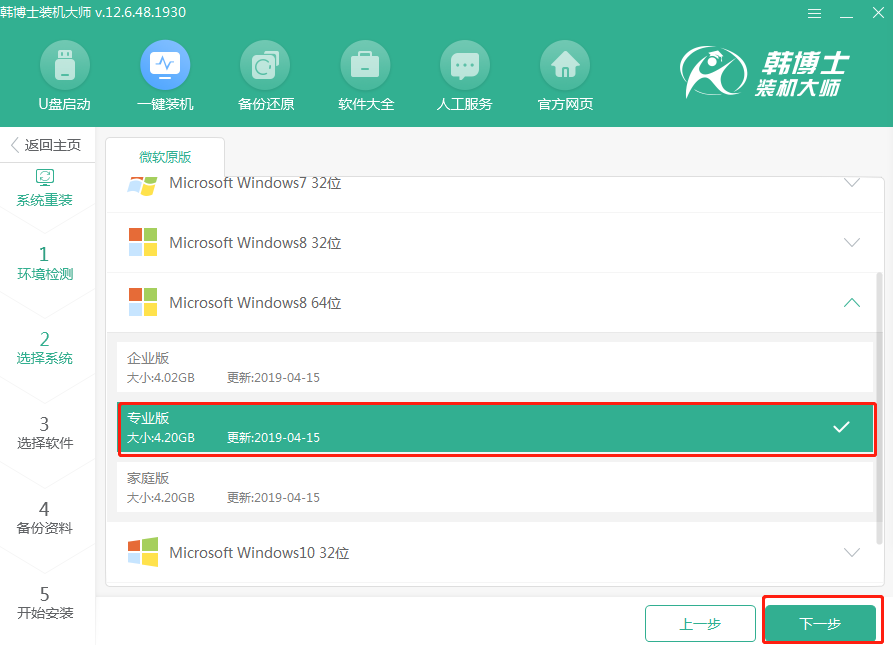
3、建议大家直接在弹出的界面中勾选装机常用软件和文件进行备份安装,不然到时候可能会造成数据丢失。

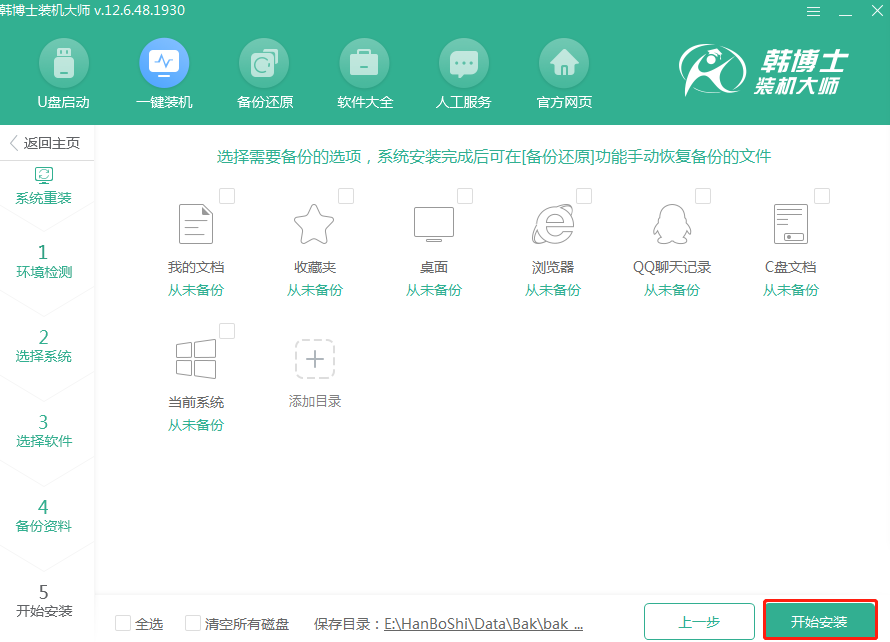
4、韩博士会自动下载文件。
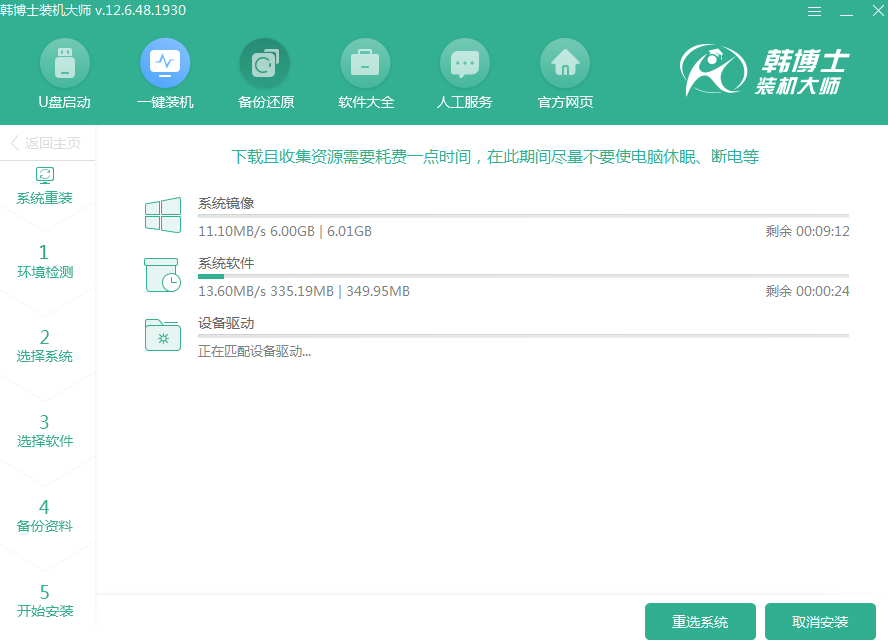
5、文件下载完成时,大家只需要重启电脑即可。
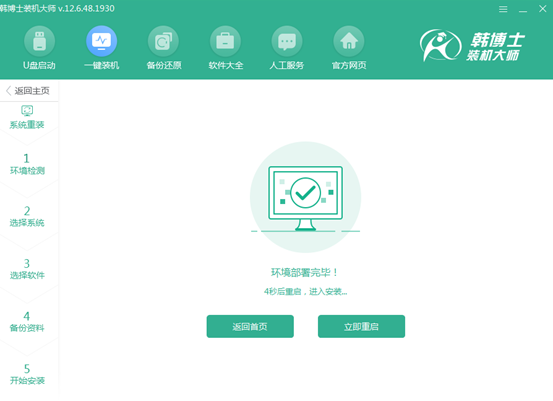
6、出现启动管理器界面,使用方向键选择PE模式回车进入PE系统。
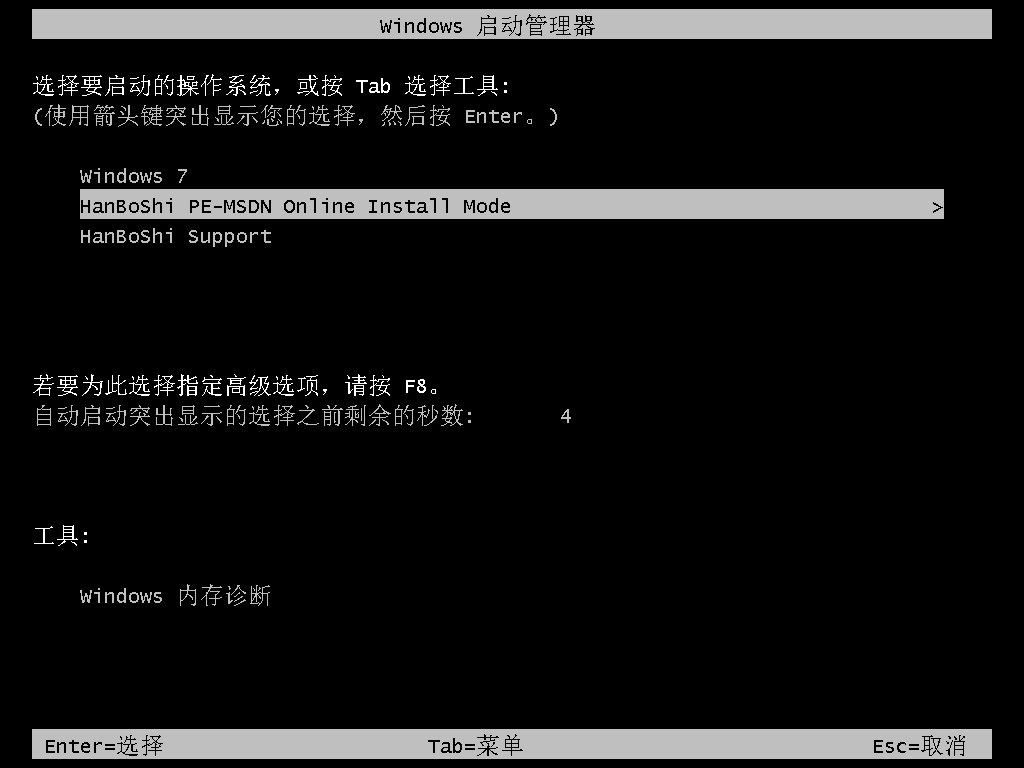
7、韩博士会自行入安装win8系统,系统安装完成时重启电脑。
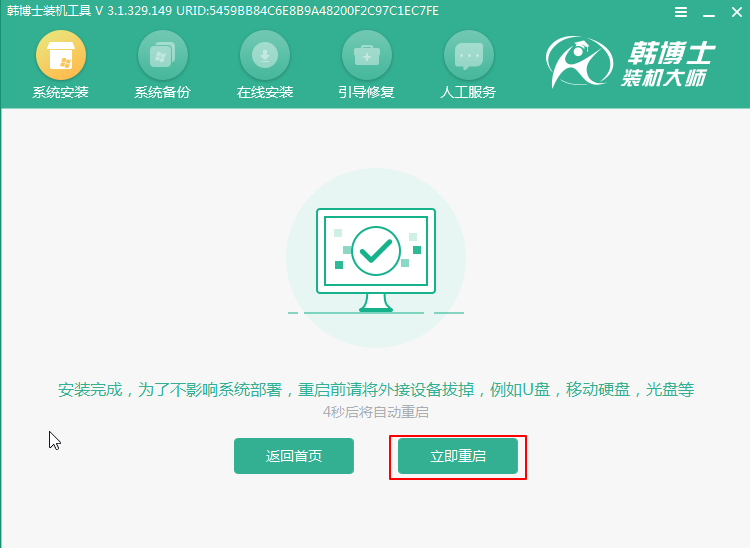
8、再次重启后,会进入部署安装环境过程,进入全新win8系统桌面。
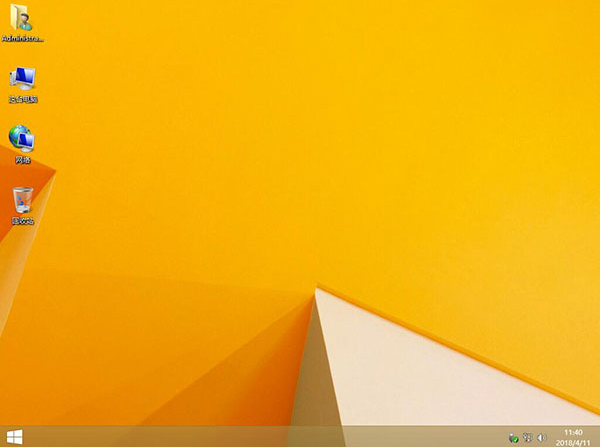
方法二:U盘重装win8系统
这种过程的话就比较麻烦,需要下载制作好对应的韩博士启动U盘并查询电脑启动热键,设置电脑为U盘启动。

开始选择[1]项回车进入韩博士PE系统。
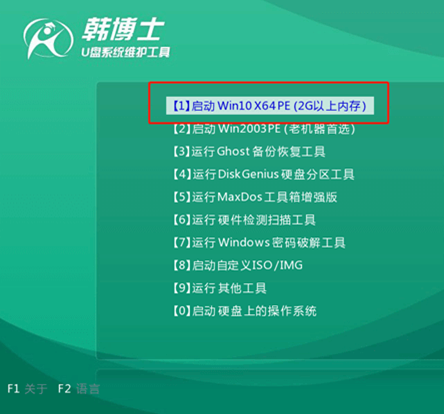
选择好U盘的win8文件,韩博士会自行安装好,最后重启电脑,安装结束。
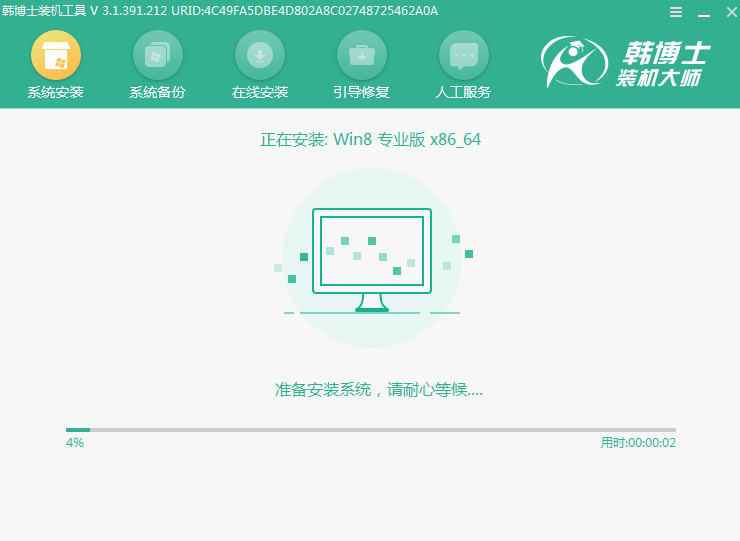
除去以上两种方法,还有其他更为有趣的重装方式。大家可以多多关注韩博士装机大师官网,相信你会有所收获的。

